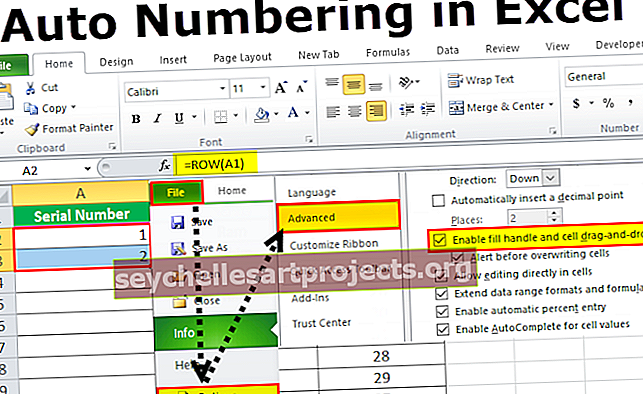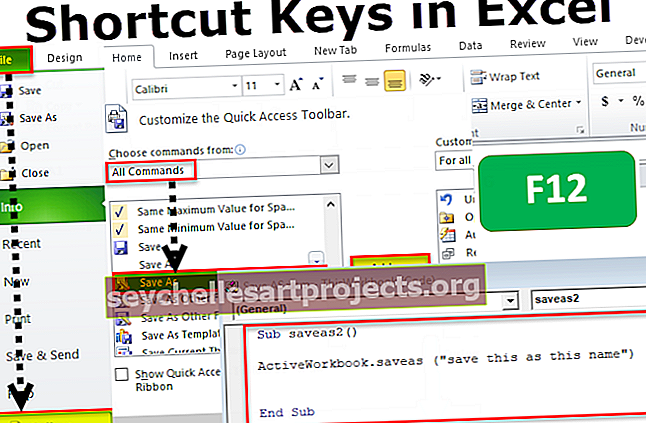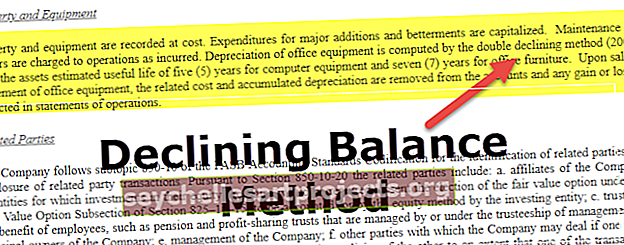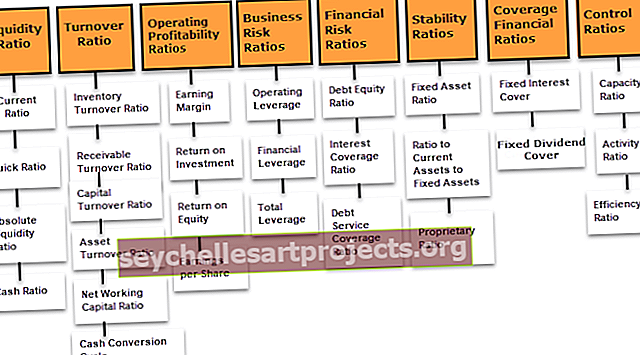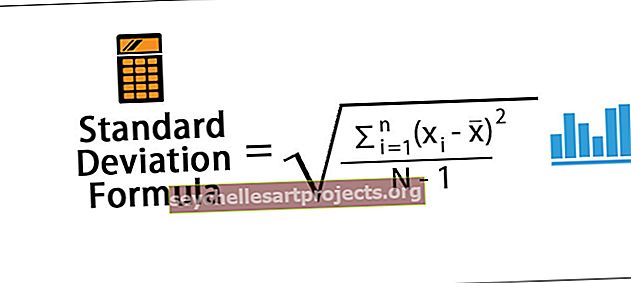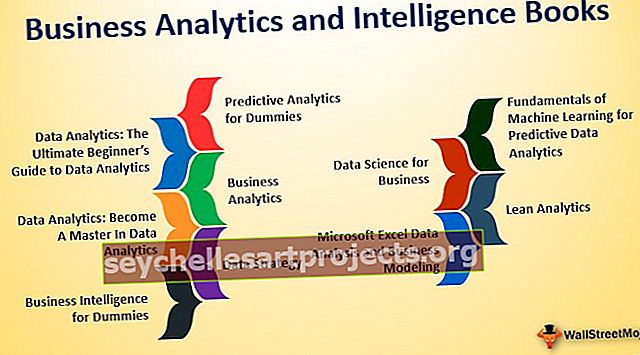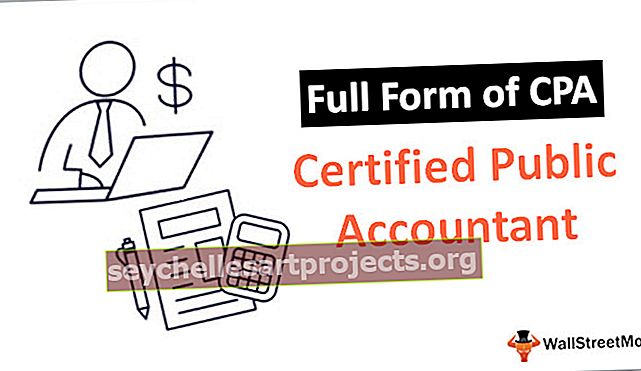Power BI LOOKUPVALUE | Näited funktsioonist LOOKUPVALUE Dax
LOOKUPVALUE Power BI-s
Kui oleme öelnud funktsiooni VLOOKUP olulisuse kohta, kas saame kasutada sama funktsiooni Power BI-s, on kõigi Power BI algajate tavaline küsimus, kuid kahjuks pole meil VLOOKUP Power BI-d, vaid meil on sarnane funktsioon, st funktsioon LOOKUPVALUE rakenduses Power BI. Selles artiklis juhendame teid selle funktsiooni kaudu. Kui ma pean teile kõigi Exceli kasutajate jaoks VLOOKUPi olulisuse Excelis rääkima lihtsate sõnadega "see on lihtsalt lahutamatu osa". Jah VLOOKUP on kõigi Exceli kasutajate ja leibkonna funktsioonide lahutamatu osa Exceli maailmas.
Mida funktsioon LOOKUPVALUE teeb Power BI-s?
Funktsioon LOOKUPVALUE sarnaneb MS Exceli funktsiooniga VLOOKUP, mis otsib vajaliku veeru otsingu väärtuse põhjal ühest tabelist teise. Kuna me teame VLOOKUPist juba piisavalt, ei hakka teoreetiliselt sellesse funktsiooni süvenema, seega vaatame nüüd stsenaariumi.
Mul on kaasas kolm tabelit, allpool on samad ekraanipildid.

Meil on kolm tabelit, mille nimed on vastavalt „Product_Table, Tax-Table ja Discount_Table“.
Toote_tabelis pole meil teavet „Maksuprotsent%” ja „Allahindlus%”, mis on kahes teises tabelis. Nii et kõigi kolme tabeli ühine veerg on „Toode”, nii et selle abil peame andmed tooma kausta „Product_Table”.
Enne funktsiooni LOOKUPVALUE rakendamist vaatame selle funktsiooni süntaksit.

Tulemuse veeru nimi: see pole midagi muud kui sellest ajast alates muud tabelid, millisest tulbast me tulemust vajame. Nii et näiteks „Tax_Table” näite jaoks on vaja tulemusi veerust „Tax%” ja veergust „Discount_Table” tulemusi.
Otsinguveeru nimi: see pole midagi muud kui sihitud tabel (Tax_Table või Discount_Table), lähtudes sellest, millist veergu me tulemuse veergu otsime . Nii et meie otsingu väärtus: see on praeguse tabeli (Product_Table) veeru nimi, mis on sama mis teiste tabelite otsingu veeru nime veerg .
Nii et lõpuks peaksid mõlemad veerud Otsinguveeru nimi ja Otsinguväärtus olema samad. Otsinguveeru nimi on tulemustabeli tabelis ja otsingu väärtuse veerg pärineb praegusest tabelist, kus rakendame funktsiooni LOOKUPVALUE.
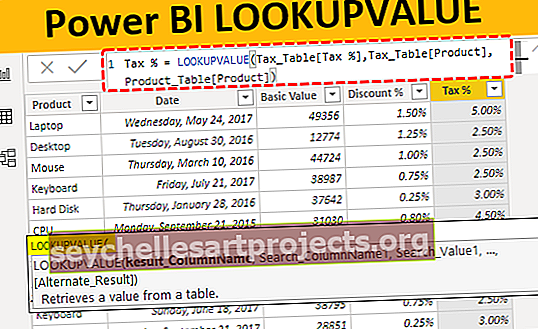
Näide funktsioonist LOOKUPVALUE DAX Power BI-s
Ülaltoodud on andmed, mida kasutame funktsiooni LOOKUPVALUE Dax rakendamiseks Power BI-s. Töövihiku saate alla laadida allolevalt lingilt ja saate seda meiega harjutamiseks kasutada.
Selle Power BI LOOKUPVALUE Exceli malli saate alla laadida siit - Power BI LOOKUPVALUE Exceli mallDemonstratsiooni alustamiseks laadige kõik kolm tabelit üles Power BI-faili.

- Rakenduse „Product_Table” jaoks peame tooma väärtused kahest teisest tabelist, nii et kõigepealt toome jaotisest „Discount_Table” välja „Discount%”. Paremklõpsake valikul „Product_Table” ja valige „New Column”.

- Pange „Uus veerg“ nimeks „Allahindlus%“.

- Ava funktsioon LOOKUPVALUE nüüd.

- Esimene argument on Tulemuse veeru nimi, kuna otsime allahindlusprotsenti jaotisest „Discount_Table”, valige veerus „Discount_Table” veeru nimi „Discount%”.

- Järgmine argument on otsinguveeru nimi 1, nii et see on veeru „Product” jaotises „Discount_Table”.

- Järgmine argument on Otsingu väärtus, nii et see on veeru „Product_Table” veeru nimi.

- Ok, oleme lõpetanud sulg ja vajutage tulemuse saamiseks sisestusklahvi.

Sealt saime, tulemuse saime jaotisest „Allahindluse%” jaotisest „Allahindluse_tabel”. Tulemuste veergu vaadates pole see protsentuaalne vorming, seega peame numbri vormingu muutma protsendivorminguks.
- Minge vahekaardile „Modelleerimine“, valige „Protsent“ väärtuseks „Vorming“ ja hoidke kümnendkohana 2.

- See rakendab valitud veeru vormingut, nagu allpool.

- Samamoodi peame nüüd lisama veel ühe veeru, et hankida jaotisest „Tax_Table” „Maksuprotsent”, paremklõpsake ja valige „Uus veerg”, andke uuele veerule nimi „Maksuprotsent” ja avage funktsioon LOOKUPVALUE uuesti.

- Seekord Tulemus veeru nimi on alates "Tax_Table" ehk "Tax%".

- Otsinguveeru nimi on veerus „Tax_Table” veeru „Product” nimi.

- Järgmine argument on Otsingu väärtus , nii et see on veerus „Product” veerus „Product_Table”.

„Maksuprotsendi” väärtuste saamiseks sulgege sulg ja vajutage sisestusklahvi.

Niimoodi funktsiooni Power BI LOOKUPVALUE abil saame andmeid tuua ühest tabelist teise.
Märkus. Power BI LOOKUPVALUE faili saab alla laadida ka allolevalt lingilt ja vaadata lõplikku väljundit.
Selle Power BI LOOKUPVALUE malli saate alla laadida siit - Power BI LOOKUPVALUE mallAsjad, mida meeles pidada
- LOOKUPVALUE on integreeritud Power BI-sse kui otsingu väärtuse funktsioon.
- Kui otsinguväärtust ei leitud, naaseb see tulemuseks tühjaks.
- Tulemuste veerg ja otsingu väärtus on mõlemas tabelis samad.
- Erinevalt VLOOKUPist peame andma mis tahes veeru nime ja vahemiku otsinguparameetrid.